Word文本框里的字自动换页的方法
2023-07-13 10:44:31作者:极光下载站
Word是很多小伙伴都在使用的一款文字文档编辑程序,在这款程序中,我们不仅可以对文档进行格式调整、进行修订,还可以在文档中插入文本框,输入自己想要的内容。在文档中插入文本框之后,有的小伙伴会遇到文本框换页时无法完整显示所有内容的情况,这时我们只需要在下一页插入一个空白文本框,然后点击原本的文本框,再在形状格式的子工具栏中点击创建链接选项,最后点击空白文本框就能跨页连续显示剩余文本内容了。有的小伙伴可能不清楚具体的操作方法,接下来小编就来和大家分享一下Word文本框里的字自动换页的方法。
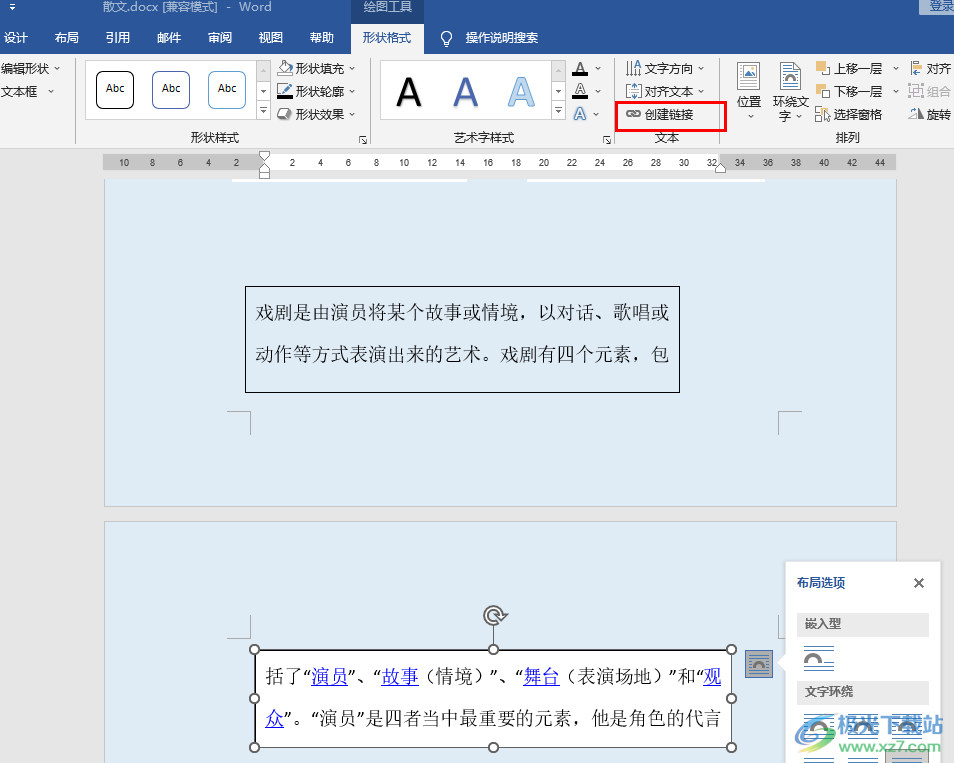
方法步骤
1、第一步,我们在电脑中右键单击一个需要编辑的文字文档,然后点击“打开方式”选项,再在菜单列表中点击选择“Word”选项
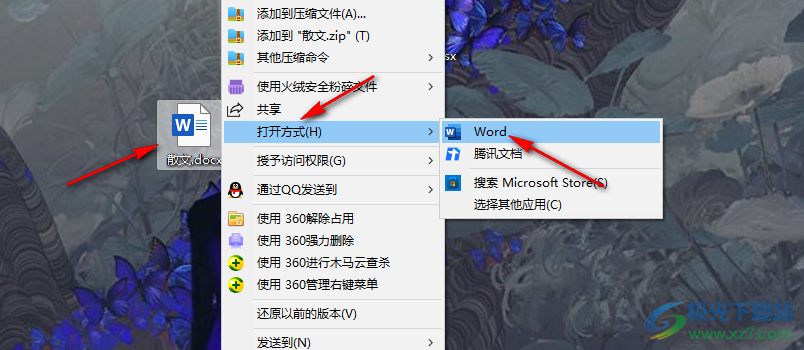
2、第二步,进入Word页面之后,我们在该页面中打开“插入”工具,再在其子工具栏中点击打开“文本框”选项,在文本框的下拉列表中选择横排或竖排文本框,将其插入文档中
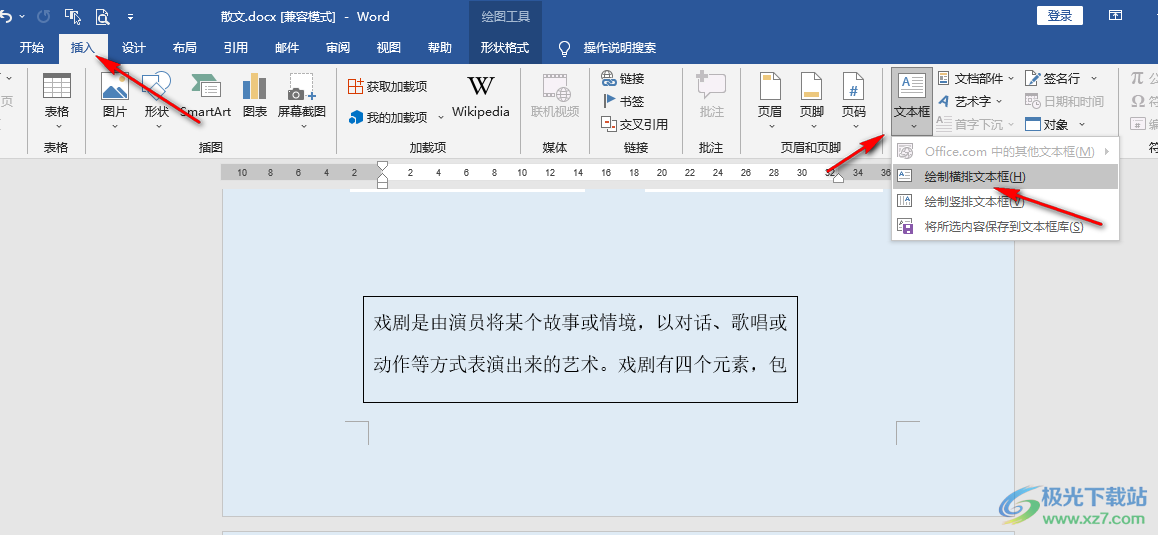
3、第三步,插入文本框之后,我们在文本框中输入文字,然后再在下一页插入一个空白文本框
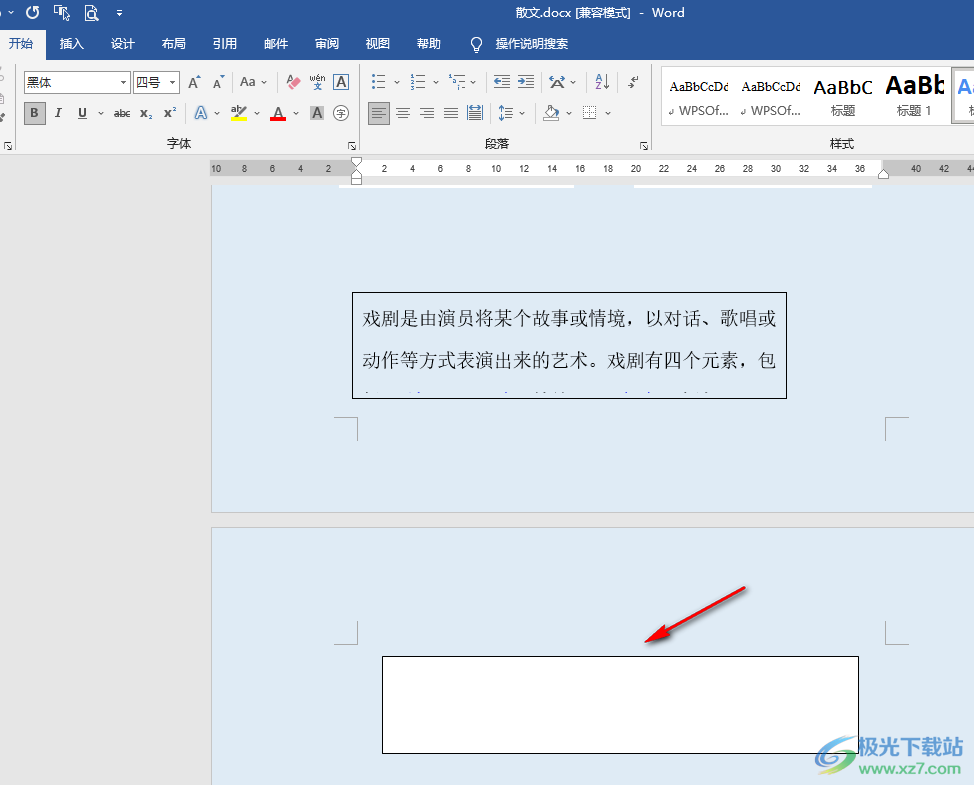
4、第四步,接着我们点击有文字的文本框,然后在“形状格式”的子工具栏中点击“创建链接”选项,再点击空白文本框
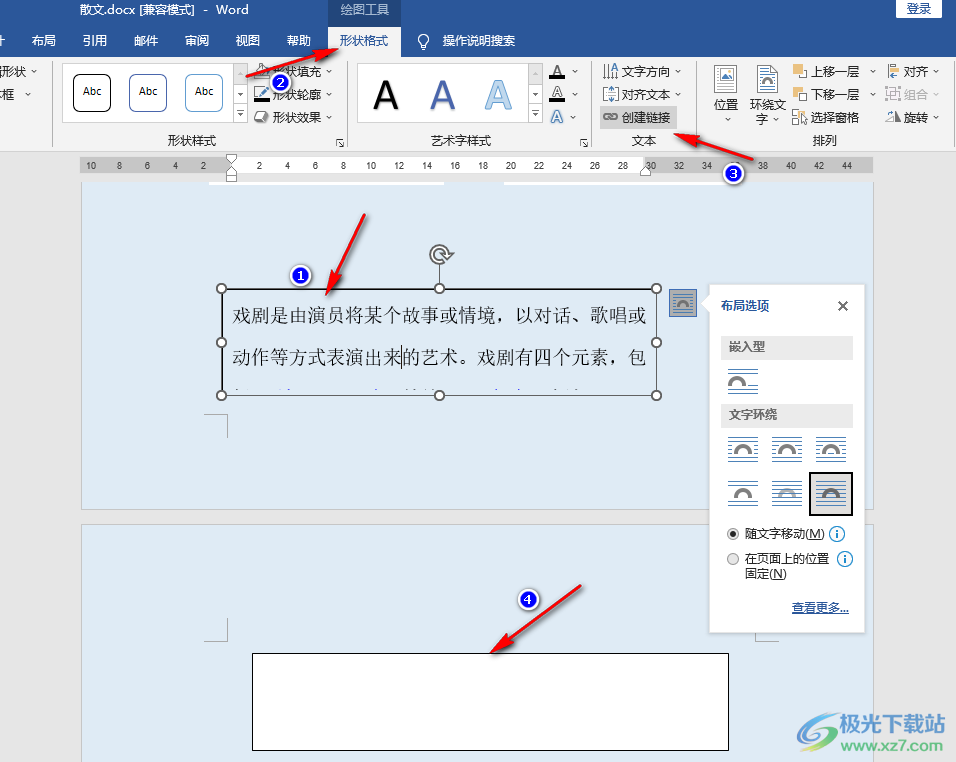
5、第五步,点击“创建链接”选项,再点击空白文本框之后,我们就可以看到第一个文本框中的剩余内容自动显示在原本的空白文本框中了
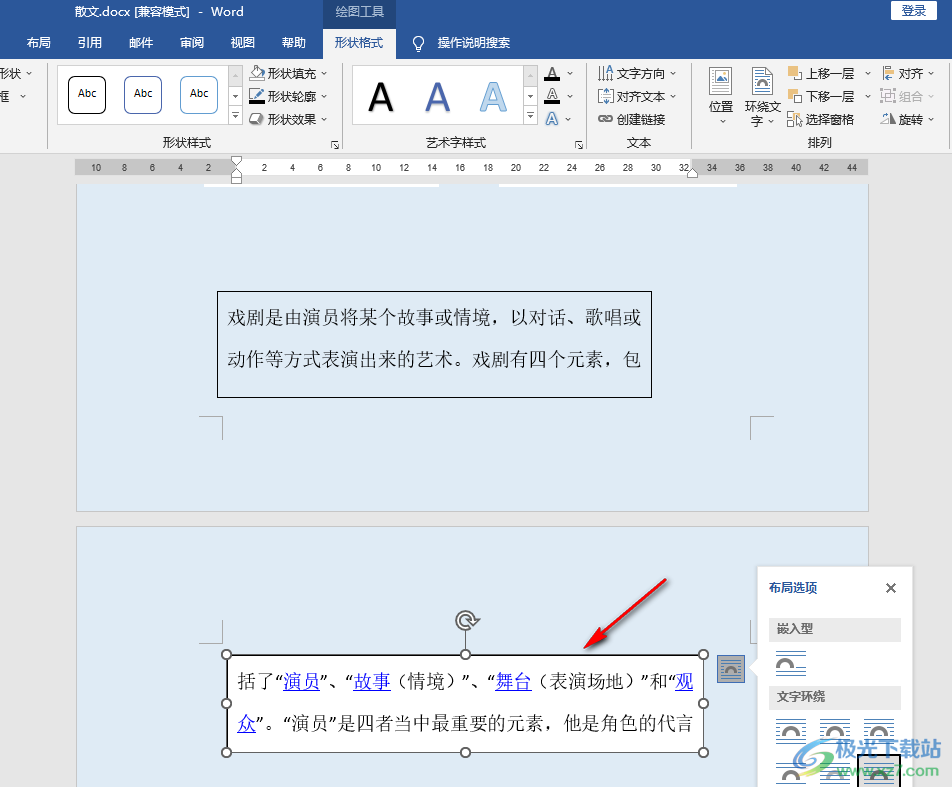
以上就是小编整理总结出的关于Word文本框里的字自动换页的方法,我们在Word的相邻两页中分别插入一个有文字内容的文本框和一个空白文本框,点击有内容的文本框,然后在“形状格式”的子工具栏中点击“创建链接”选项,最后点击空白文本框即可,感兴趣的小伙伴快去试试吧。
